Premiere中如何制作图稿转场效果?pr中想要做一个转场效果,该怎么将视频画面做成线稿效果呢?下面我们就来看看详细教程。

打开PR软件,新建项目,导入视频素材放到V1轨道上,
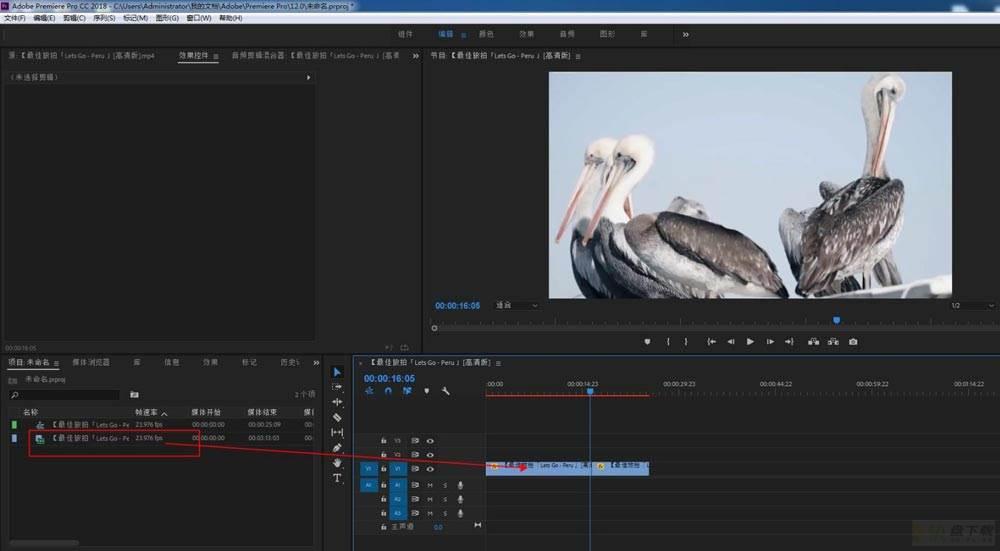
准备一份草稿素材和对应的填充素材,拖放到V3和V2轨道上。一共四层素材叠加摆放如图。
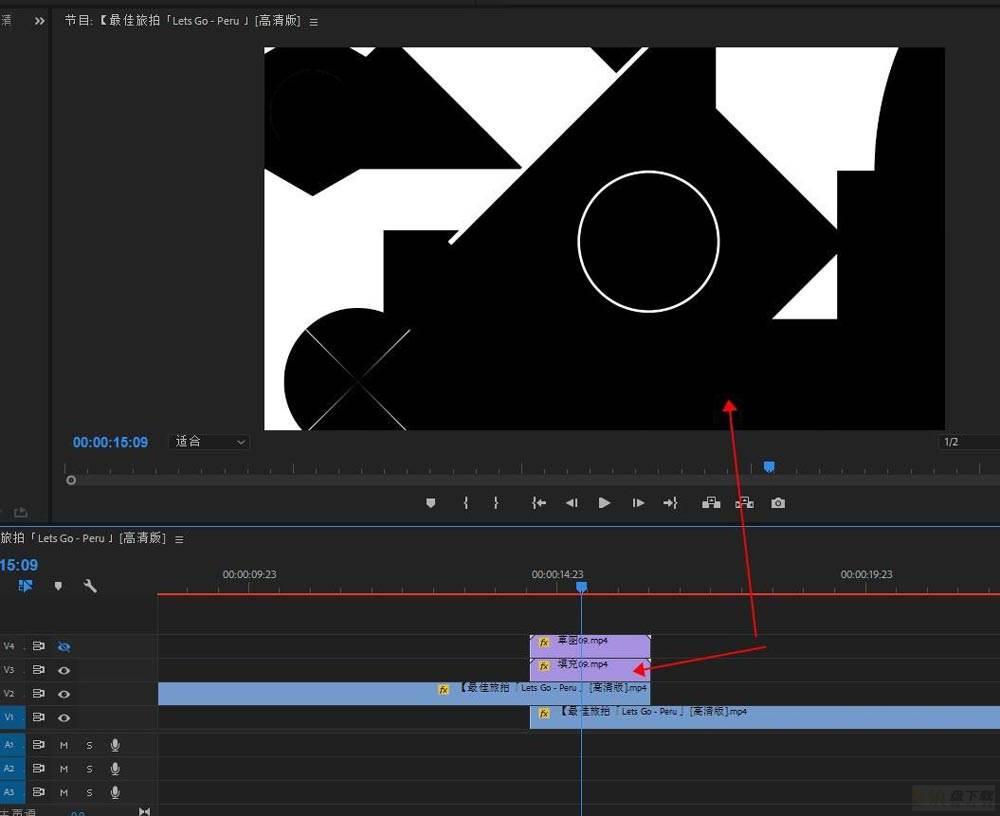
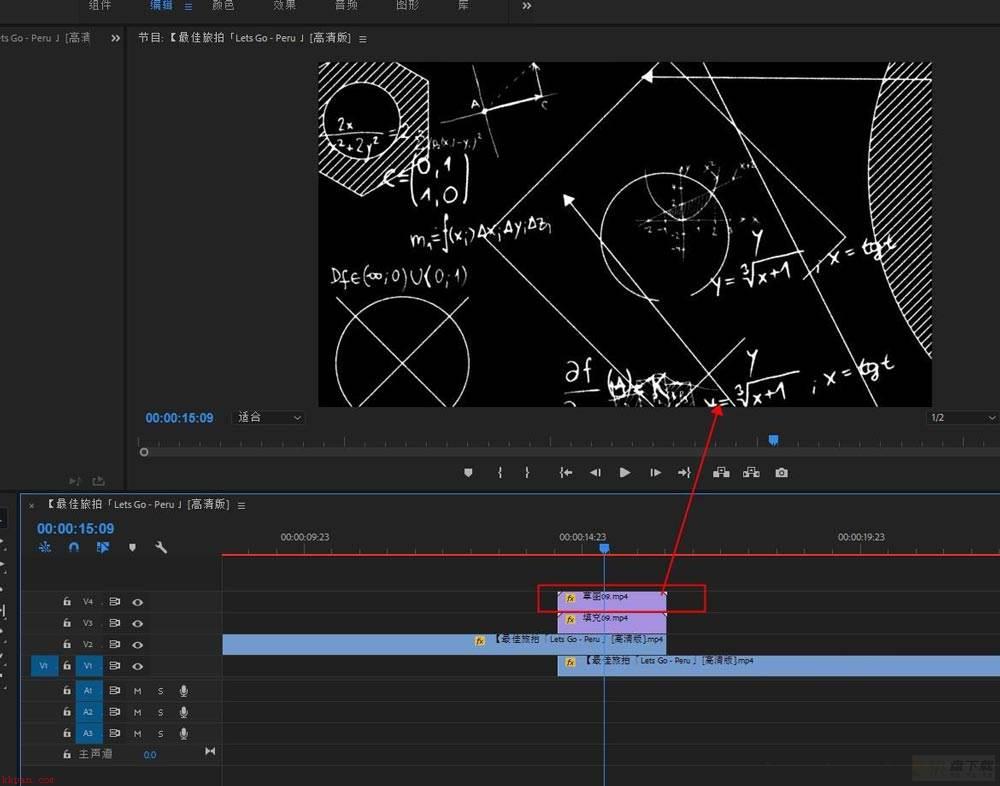
选择草稿层,将混合模式改为滤色,让下层素材显示出来。
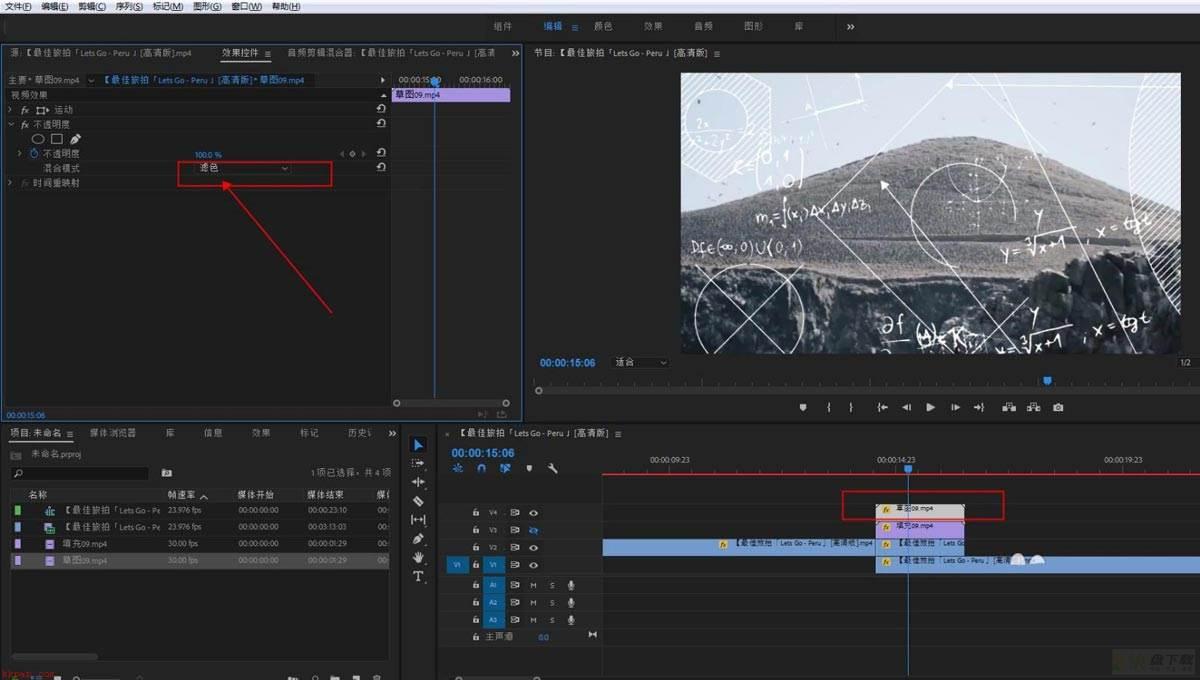
选择V2轨道上的视频层,添加轨道遮罩键效果。设置为亮度遮罩,勾选反向,遮罩选择视频3,即以V3填充层范围显示V2视频层内容。
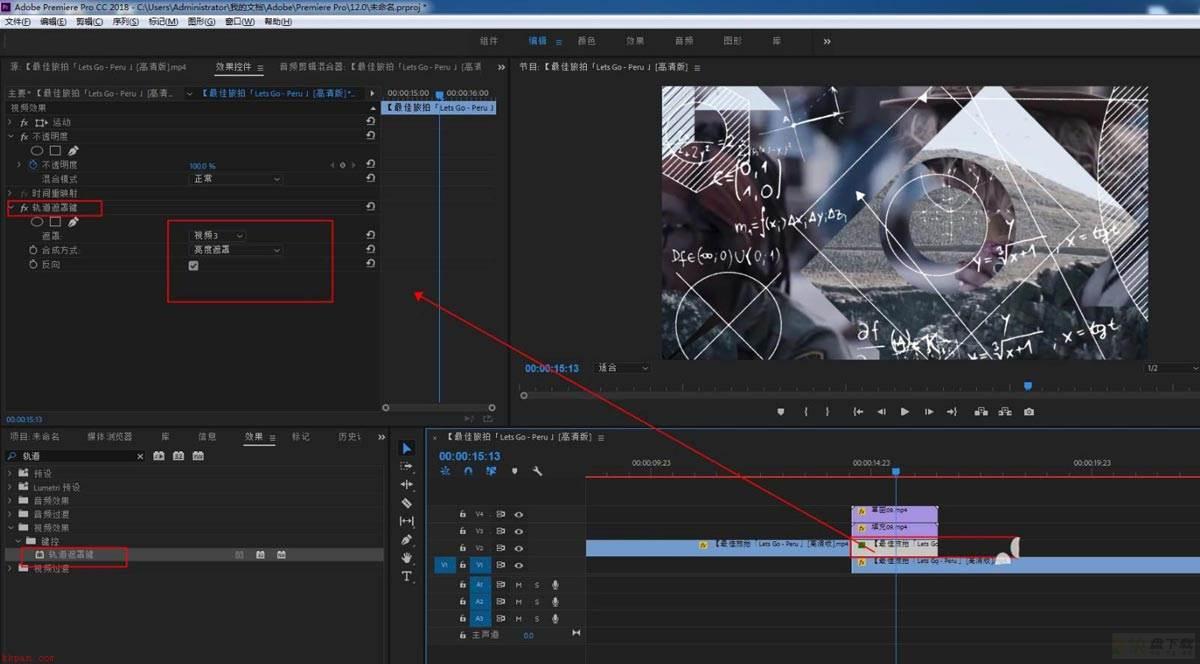
点击播放即可看到两段视频衔接处以草稿图为转场效果。
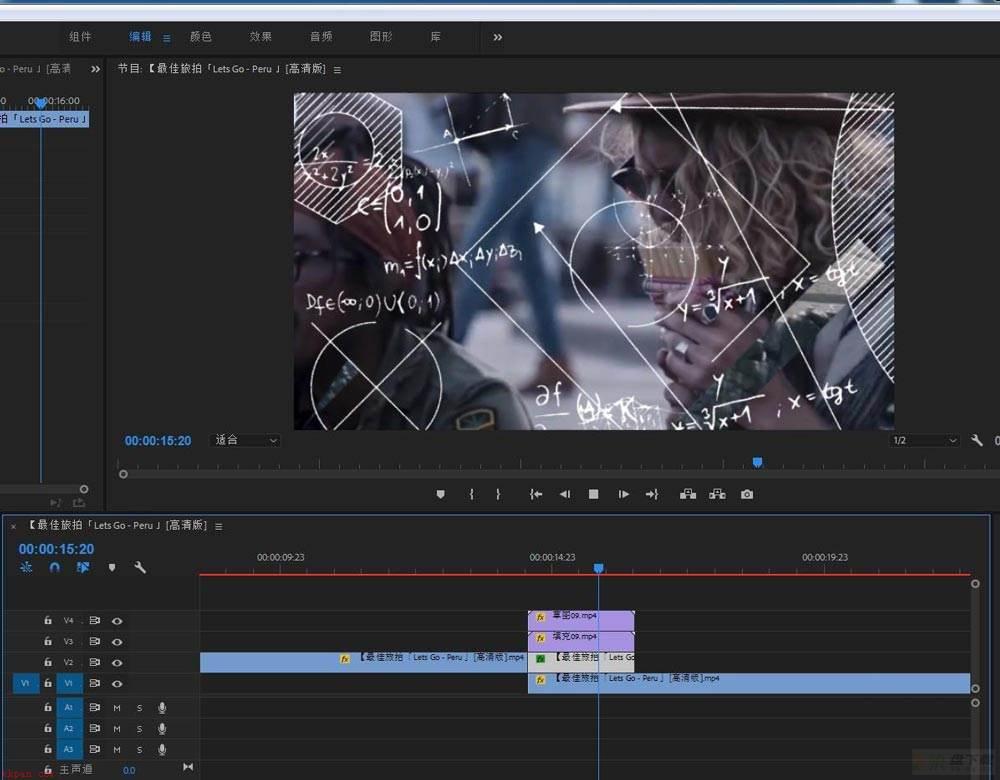
以上就是pr视频画面变图稿线条转场特效的技巧,希望大家喜欢,请继续关注快盘下载。
相关推荐:
premiere怎么将图片处理成线稿效果?
pr怎么突出人物虚化背景? premiere视频背景虚化技巧
Premiere视频画面怎么添加红色方框标记? pr制作方框标注的技巧

pr取消音频和视频链接快捷键是什么? premiere解除视音链接的步骤
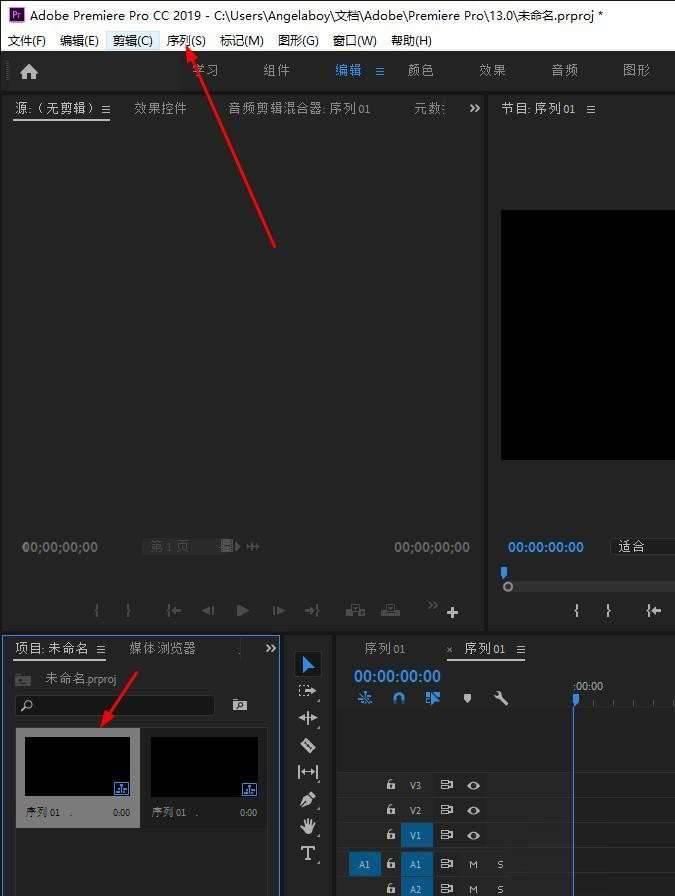
premiere序列怎么添加标准化轨道? pr创建标准化轨道的技巧